Si sou un expert en informàtica i esteu buscant una manera d'arreglar Google Classroom que s'ha quedat bloquejat durant la càrrega al vostre PC amb Windows, podeu provar algunes coses.
Primer, assegureu-vos que feu servir la darrera versió de Google Classroom. Si no ho feu, proveu d'actualitzar i comproveu si això soluciona el problema.
Si utilitzeu la darrera versió, proveu de reiniciar l'ordinador. De vegades, un simple reinici pot arreglar coses que s'han encallat en carregar.
Si cap d'ells no funciona, proveu de desinstal·lar i tornar a instal·lar Google Classroom. De vegades, una aplicació es pot malmetre i la reinstal·lació pot solucionar-ho.
què és cfmon.exe
Si encara tens problemes, pots contactar amb l'assistència de Google per obtenir ajuda.
Molts usuaris han informat que no poden utilitzar Google Classroom es bloqueja en carregar en un ordinador amb Windows. El problema sol estar relacionat amb la corrupció de la memòria cau del navegador; tanmateix, aquesta no és l'única solució; així que en aquesta publicació, veurem solucions que poden resoldre el problema.

Per què Google Classroom no es carrega?
Google Classroom és una aplicació web; per tant, funciona als navegadors d'ordinadors Windows. Si hi ha alguna cosa malament amb el navegador, com ara una memòria cau danyada o galetes, l'aplicació web es veurà afectada. No només problemes del navegador; si alguna configuració és incompatible amb els serveis requerits, la classe deixarà de respondre.
Google Classroom s'ha bloquejat en carregar-se a un ordinador amb Windows
Si Google Classroom es bloqueja en carregar-se a un ordinador amb Windows, seguiu les solucions que s'indiquen a continuació:
- Esborra la memòria cau del navegador
- Reinicieu el navegador i l'ordinador
- Comproveu la vostra connexió a Internet
- Desactiva l'acceleració de maquinari
- Resoldre el conflicte d'extensió
- Desactiveu la funció DNS segura
- Torneu a instal·lar el navegador
Comencem.
1] Esborra la memòria cau del navegador
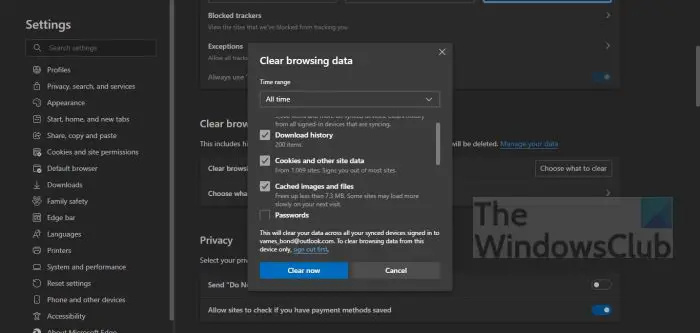
La memòria cau del navegador emmagatzemada localment a l'ordinador es pot, en alguns casos, danyar-se, fent que l'aplicació es bloquegi en carregar-se. Per tornar Google Classroom al seu estat anterior, esborrarem la memòria cau i veurem si funciona. A continuació s'explica com fer el mateix.
Chrome
- Obriu Chrome, feu clic a 'Configuració avançada' i seleccioneu Eines addicionals opció
- Premeu ' Elimina les dades de navegació ' i seleccioneu els elements que voleu suprimir.
- Finalment, feu clic al botó Esborra dades. Reinicieu el navegador Chrome.
Guineu de foc
- Inicieu Mozilla Firefox.
- Feu clic a tres línies.
- Seleccioneu la biblioteca opció
- Canviar a Història > Esborra l'historial recent opció
- Finalment, comproveu totes les opcions necessàries.
- Feu clic a Esborra ara
Final
- Obriu la vora.
- Navegueu fins als tres punts horitzontals i després a 'Configuració'.
- Premeu Privadesa, cerca i serveis, i després seleccioneu Trieu què voleu esborrar botó fora Elimina les dades de navegació secció.
- Establiu l'interval de temps a Tot el temps, marqueu totes les caselles necessàries i feu clic a Esborra ara.
Reinicieu Google Classroom i comproveu si funciona.
2] Reinicieu el navegador i l'ordinador.
Aquesta situació pot ser causada per molts motius, però, reiniciar el navegador i reiniciar l'ordinador és una de les solucions més fàcils i us suggerim que feu el mateix. S'establirà una nova connexió i si alguna cosa estava bloquejant la càrrega de l'aplicació abans, després de reiniciar el navegador i iniciar l'aplicació, tot es resoldrà. El mateix passa quan reinicieu el vostre ordinador, cosa que us permet treballar amb aplicacions des d'una pissarra neta. Reinicieu l'encaminador si el rendiment és baix i si segueix sent el mateix, poseu-vos en contacte amb el vostre ISP.
3] Comproveu la vostra connexió a Internet
A mesura que Google Classroom es congela mentre es carrega, comprovar l'amplada de banda i assegurar-se que teniu prou velocitat d'Internet esdevé fonamental. Internet ràpid és essencial quan s'utilitzen aplicacions com Google Classroom i Teams. Per tant, provarem l'ample de banda mitjançant qualsevol dels provadors de velocitat d'Internet gratuïts en línia esmentats per esbrinar l'ample de banda. Si l'ample de banda de tots els dispositius connectats a la xarxa és baix, poseu-vos en contacte amb el vostre ISP i demaneu-los que solucionin el problema.
4] Desactiveu l'acceleració de maquinari
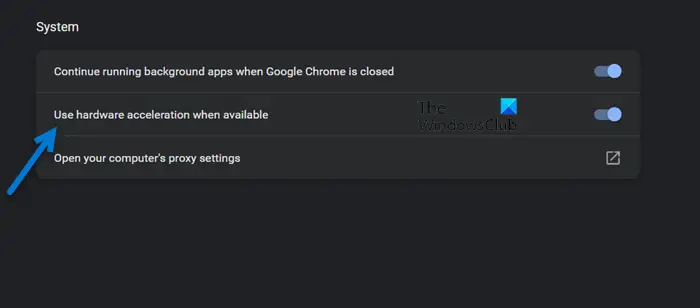
L'acceleració de maquinari és un procés en què el maquinari de l'ordinador s'utilitza per realitzar funcions i tasques associades al programari a una velocitat més ràpida del normal. Aquesta és una eina coneguda per millorar el rendiment del programari, però en aquest cas recomanem desactivar l'acceleració de maquinari, ja que pot provocar problemes de retard, càrrega i bloqueig.
Chrome
- Inicieu el vostre navegador i obriu Configuració.
- Desplaceu-vos cap avall i feu clic a Avançat opció. Si no està disponible, continueu amb el pas següent.
- A 'Sistema' desmarqueu ' Utilitzeu l'acceleració de maquinari quan estigui disponible ».
Final
- Inicieu Microsoft Edge i aneu a l'àrea de configuració.
- Feu clic a la pestanya Sistema i rendiment a la part esquerra i cerqueu Utilitzeu l'acceleració de maquinari si està disponible.
- Ara desactiveu l'acceleració de maquinari.
Guineu de foc
- Obriu un navegador i feu clic a Opcions.
- Aneu a la secció 'General' i seleccioneu 'Rendiment'.
- Desmarqueu Utilitzeu l'acceleració de maquinari quan estigui disponible opció i reinicieu Firefox.
Després d'això, inicieu Google Classroom i comproveu si encara es penja i funciona bé. Espero que això faci la feina.
5] Resoldre el conflicte d'extensió
Les extensions poden interferir amb l'aplicació i els llocs web, impedint que es carreguin. La millor manera de comprovar si això s'aplica és desactivar totes les extensions, executar l'aplicació i, a continuació, habilitar les extensions una per una per esbrinar quina està en conflicte amb l'aplicació web. Per tant, seguiu endavant i desactiveu les extensions al vostre navegador. Si després de desactivar una determinada extensió el vostre problema es resol, malauradament cal desinstal·lar-la ja que és la que està causant els problemes.
6] Desactiveu la funció DNS segura
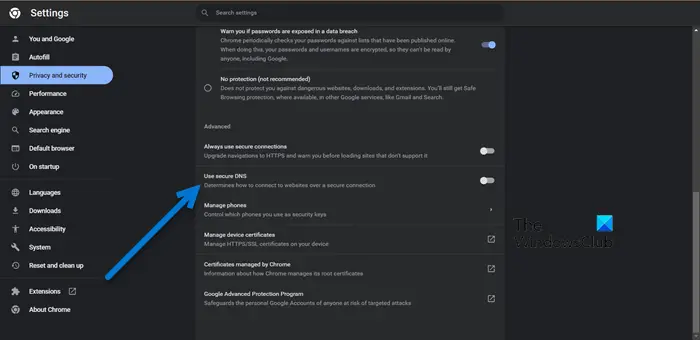
El DNS pot interferir amb Google Classroom en alguns dispositius. La desactivació d'aquesta funció és necessària per evitar situacions en què, per motius de seguretat, és possible que el DNS no resolgui determinats dominis. Google Classroom no roba dades personals; per tant, és segur desactivar aquesta funció. A continuació s'explica com desactivar la funció DNS segura.
Chrome
- Inicieu el vostre navegador i feu clic als tres punts.
- Ara seleccioneu 'Configuració' i feu clic a 'Privadesa i seguretat'.
- A Seguretat > Avançat > desactiveu l'opció 'Utilitza DNS segur'.
Final
- Obriu un navegador.
- Feu clic als tres punts verticals i seleccioneu 'Configuració'.
- anar a Privadesa, cerca i serveis i després desmarqueu Utilitzeu DNS segur per especificar com cercar una adreça de xarxa per a llocs web.
Ara inicieu la sessió a Google Classroom i comproveu el problema.
7] Torneu a instal·lar el navegador
Si els mètodes anteriors no funcionen, proveu de tornar a instal·lar el programari afectat. Una instal·lació nova substituirà tot allò relacionat amb l'aplicació i actualitzarà totes les configuracions i paràmetres. Per tant, seguiu endavant i desinstal·leu el vostre navegador; després d'eliminar-lo, reinicieu l'ordinador i torneu-lo a afegir.
Llegeix: Com desinstal·lar o desactivar Edge a Windows 11?
Espero que pugueu solucionar el problema utilitzant les solucions esmentades en aquesta publicació.
Llegeix també: El millor programari gratuït de videoconferències per a Windows.















